目次
VLOOKUP関数で項目が増えたら範囲を再設定する
こんにちは。伊川(@naonaoke)です。
動画では、伊川の個人的な趣味で、VLOOKUP関数は、あまり説明していません。
しかし、今回は、COUNTA関数を使ってVLOOKUP関数の範囲を可変にしたいと思います。
問題提起
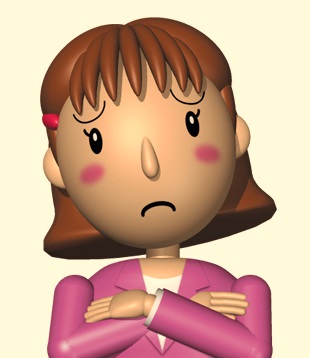 (株)IKAWAに勤務する、柄久 瀬瑠子(エク セルコ)は、
(株)IKAWAに勤務する、柄久 瀬瑠子(エク セルコ)は、この作業が面倒でやってられません。
なにか良い方法はないだろうか?
VLOOKUP関数の通常の設定方法
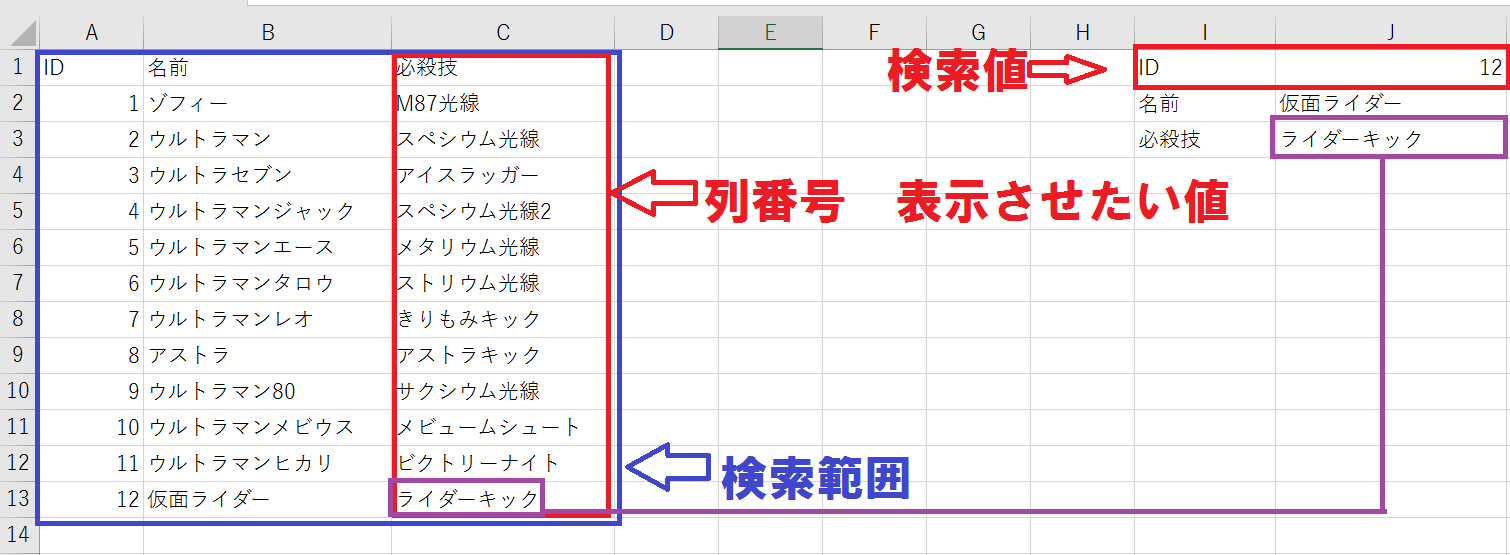
VLOOKUP関数は、
検索値⇒ この場合は、ID
検索範囲⇒ セルA1~セルC13
列番号⇒ これは表示したい値(この場合は、必殺技を表示したいので、3)
検索方法⇒ この場合は、完全一致させたいので、【0】を選択
数式=VLOOKUP(J1,A1:C13,3,0) このようになります。
しかし、セルA1~セルC13から、はみ出ると、VLOOKUP関数は検索してくれません。
VLOOKUP関数の範囲を可変にする
考え方は、文字がある限りと考えます。
この、文字がある限りという状態を解決してくれる関数は、COUNTA関数です。
詳しくは、下記の記事を参照してください。

また範囲の設定をするには、OFFSET関数も使います。
OFFSET関数とCOUNTA関数を組合わせる

結論を言うと、上の図のような関数になります。
OFFSET関数とCOUNTA関数の組合せは最高です。
これを知っているだけでも、かなりのスキルアップではないでしょうか?
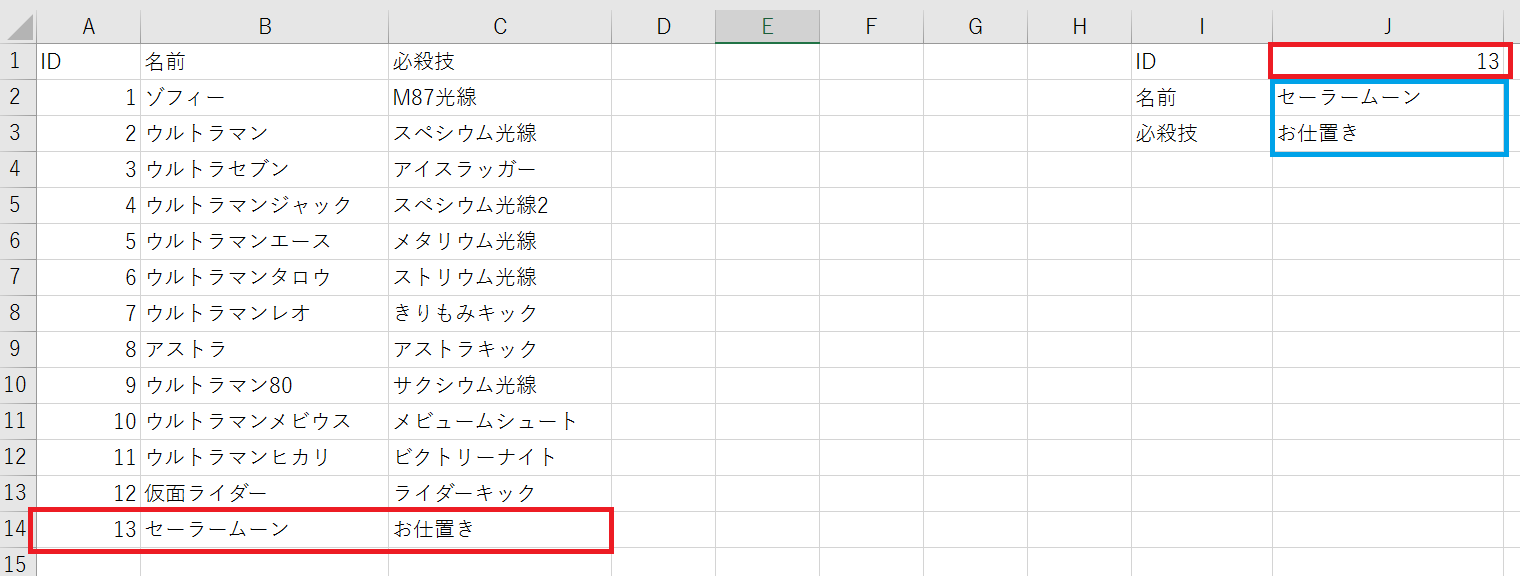
範囲が増えても大丈夫です。
まとめ
動画の題名は、VLOOKUP関数は、悪女の厚化粧としています。
これは、レバーを調理するときの料理人の格言のようです。
レバーの独特な食感と、臭みは丹念に時間をかけないと、おいしく食べることができないとか。
VLOOKUP関数は、すばらしい関数ではあるのですが、用途が少し、窮屈な関数です。
それは、厚化粧、つまり、いろいろな関数を組合わせることで、便利に使えるようになります。
今回のサンプルファイルは、No22です。

わからない事を延々と考えるのは、無駄です。
- なんで作動かないの?
- もうやだ!VBAなんか嫌い!
- ネットで調べても情報がない!
必ず作動するコードが、ここにあります。















